如何轻松改变PPT背景
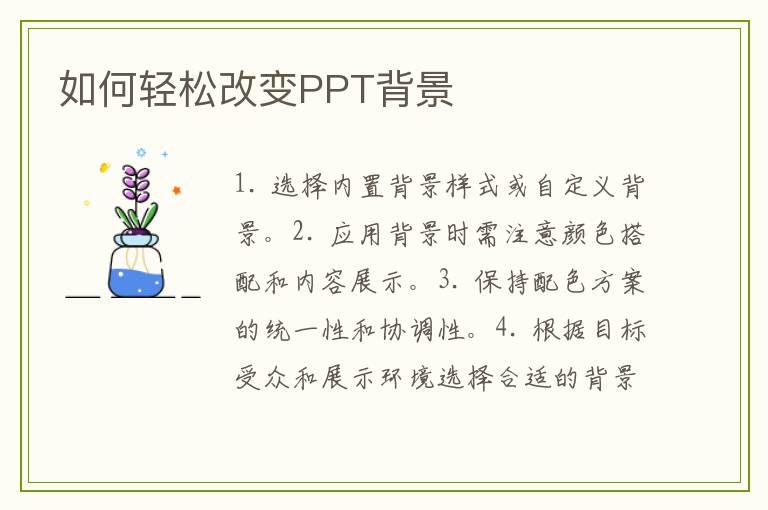
在现代工作场景中,PPT已成为我们必不可少的展示工具。有时,为了让幻灯片更符合主题或更吸引观众眼球,更改背景显得尤为重要。以下将指导您如何轻松改变PPT背景,让您的演示更加出色。
一、选择内置背景
PowerPoint提供了多种内置背景样式,您可以轻松选择并应用到您的PPT中。进入“设计”选项卡,在“背景样式”区域选择您喜欢的样式,点击即可应用。
二、自定义背景
除了内置背景,您还可以选择自定义背景。进入“设计”选项卡,点击“格式背景”,在弹出的对话框中选择“填充”选项,然后点击“图片”或“纹理”。从您的计算机中选择一张图片作为背景,或者选择在线图片资源。
三 需要注意的是,选择合适的背景颜色或图片可以极大地提升PPT的美观度和观众的兴趣。同时,背景的亮度、透明度以及与内容的搭配都需要您仔细考虑。避免过于花哨的背景,以免干扰观众对内容的关注。
四 调整背景颜色的统一性和协调性。虽然每个幻灯片可以有不同的背景,但过多的变化可能会导致观众视觉上的疲劳。尽量保持相似的配色方案,以保持整体的一致性。
五 在更改背景时,考虑目标受众和展示环境。不同的场合需要不同的背景风格,了解您的观众和展示环境,选择能够与之匹配的背景,可以更有效地传达您的信息。





